FreeCommander — бесплатная альтернатива Total Commander
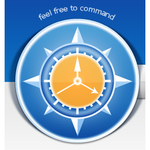
Я уже как-то писал о Far Manager, которой я пользуюсь уже очень много лет. Многим она не очень нравится, потому что напоминает времена DOS. У некоторых синие окошки вызывают отвращение. Нет, не функционал программы, не ее возможности, а один только внешний вид. Вполне допускаю, что такое может быть и у меня к некоторым вещам. Не смотря на все прелести таких вещей, они могут напоминать что-то, что мне очень не нравилось в прошлом и именно по этой причине я могу отказаться от использования такой вещи.
Сегодня я расскажу о бесплатной альтернативе Total Commander под названием FreeCommander.
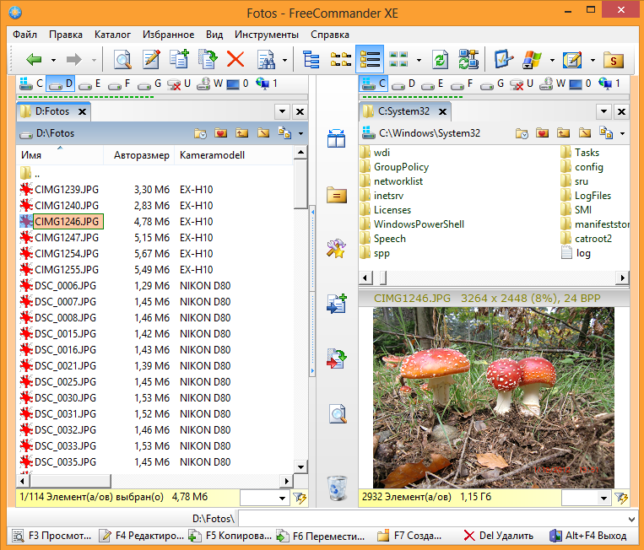
FreeCommender внешне очень похож на знаменитый Total Commander, но все же отличается как внешне, так и в функциональном плане. Внешне программа, как и любой другой менеджер файлов, имеет две панели и ряд дополнительного функционала. Я не буду вдаваться в подробности, я лишь опишу те моменты, которые меня «зацепили».
В первую очередь мне понравился быстрый фильтр. Позволяет, введя часть названия файла или папки, получить в списке список элементов, удовлетворяющих введенным символам. Очень удобная штука, особенно, когда надо найти какие-то файлы и сделать так, чтобы другие не мозолили глаза. Такой штуки, к сожалению, нет в Far Manager.
Еще мне понравилась функция запуска любимых программ прямо из менеджера. Можно установить все сопутствующие программы, настроить их правильный запуск и запускать по мере надобности прямо из менеджера файлов. Это позволит освободить место на панели быстрого запуска и рабочем столе (если эти программы запускаются преимущественно после или во время использования файлового менеджера). Очень понравилась работа с вкладками на панелях. Можно взять всего одну панель и работать с ней, добавив несколько вкладок. Но можно использовать и две панели, у каждой и которых есть несколько вкладок. Очень удобно, когда пользуешься какими-то одними папками и тебе необходимо постоянно между ними переключаться. Например, я открываю несколько копий Far Manager для того, чтобы создать несколько пар папок, с которыми мне надо работать. Иногда это очень достает — кнопки окон на панели задач выглядят одинаково, часто путаешь их при переключении. Тут же можно создать несколько вкладок и переключать между ними — все названия отчетливо видны в заголовке вкладки окна FreeCommander.
Можно добавить для отображения в виде таблицы собственные колонки, располагать их в нужном порядке и указывать даже ширину этих самых колонок. Такими свойствами, к сожалению, не может похвастаться Far Manager. Кроме того, в FreeCommander есть такая замечательная штука как настраиваемый внешний редактор. Для каждого типа файла я могу настроить свой редактор, который я привык использовать.
Стоит так же отметить, что есть и ряд неудобств, с которыми я столкнулся. Столкнулся как пользователь Far Manager. Скорее всего, это просто дело привычки и через пару месяцев я даже и не буду думать о них. Прежде всего — это панель инструментов с большой кучей кнопок. Я, признаться, даже не разбирался что там такое и зачем все это надо — картинки мелкие, выбирать среди них что-то мне даже лень. Я по привычке использую при работе с такими программами только клавиатуру. Мышкой я могу все сделать и в проводнике с более крупными кнопками на панели инструментов. Радует тот факт, что я могу просто отрубить все эти панели. Но мне предстоит еще потратить какое-то время на адаптацию к программе, потому что управлением с клавиатуры программа немного отличается от Far Manager. Что-то руки делают сами, но в FreeCommander это просто не проходит по той простой причине, что этими клавишами тут делается другое, либо не делается ничего.
В любом случае, использовать или не использовать ее дело личное. Мое дело рассказать о программе, что я и сделал.
Понравилась статья? Поделитесь!